После определенного периода использования почтовые ящики пользователей часто «заполняются» старыми письмами, ненужными письмами массовой регистрации или рекламными письмами. Чтобы помочь пользователям сэкономить время, почтовые службы, такие как Gmail, имеют функцию, которая позволяет автоматически удалять письма, хотя эта функция также имеет свои плюсы и минусы.

Стоит ли настроить автоматическое удаление писем? (Иллюстрация)
Стоит ли мне настроить автоматическое удаление писем?
Большинство людей рекомендуют вам настроить автоматическое удаление писем, так как этот тип информации быстро устаревает и становится ненужным. Слишком много писем также может затруднить поиск информации, которая действительно важна, или вы можете пропустить новые письма.
Независимо от того, организованы ли ваши письма в папки или нет, гораздо проще просмотреть 50 писем, чем 500 на вашем устройстве, если вам нужно что-то найти. Функция фильтрации писем Gmail часто не работает должным образом, если писем слишком много.
Помимо скорости поиска, слишком большое количество писем также может повлиять на операционную систему, особенно если вы используете локальную почтовую программу — программное обеспечение для управления электронной почтой прямо на вашем компьютере или ноутбуке. Чем больше писем, тем больше времени потребуется почтовой программе для запуска и синхронизации с сервером.
По этой причине резервные копии будут появляться дольше, поэтому даже если у вас много места на жестком диске, лучшим решением всегда будет сведение размера почтового ящика к минимуму.
Как удалить все электронные письма на компьютере вручную
Шаг 1: Войдите в свою учетную запись Gmail как обычно.
Шаг 2: В интерфейсе Gmail, в левой панели меню, нажмите «Вся почта». Если вы не видите эту опцию, нажмите «Еще», чтобы отобразить больше опций.
Нажмите «Вся почта»
Шаг 3: С правой стороны соответствующего экрана, который появится, вы увидите список всех писем на вашем Gmail, включая все архивные письма. Чтобы удалить все эти письма, вы сначала выберете их все, нажав на опцию «Выбрать» (квадратный значок) в верхней части интерфейса Gmail.
Нажмите кнопку «Выбрать» (квадратный значок) в верхней части интерфейса Gmail.
Шаг 4: Теперь все отображаемые здесь письма будут выбраны. Чтобы выбрать письма, которые не отображаются на этой странице, нажмите кнопку «Выбрать все X бесед в папке «Вся почта»» в верхней части списка писем, где «X» будет числом писем в папке «Вся почта».
Вы нажимаете кнопку «Выбрать все X бесед в папке «Вся почта»» в верхней части списка писем.
Шаг 5: Теперь все ваши письма выбраны. Чтобы начать удаление, в верхней части интерфейса Gmail нажмите на опцию «Удалить» (значок корзины). Затем вы увидите всплывающее сообщение с подтверждением. Нажмите «ОК».
Автоматически удалять письма на Gmail
Если вы хотите сделать работу еще удобнее, вы можете настроить фильтр, который автоматически удаляет старые письма из вашего почтового ящика.
Шаг 1: Откройте свою учетную запись Gmail в браузере.
Шаг 2: В папке «Входящие» Gmail, в правой части экрана, нажмите на значок «Настройки». Затем нажмите «Просмотреть все настройки».
Шаг 3: На странице настроек выберите «Фильтры и заблокированные адреса». В этом меню выберите «Создать новый фильтр».
Шаг 4: Во всплывающем окне введите «old_than: X». X в этой команде будет временным интервалом, в течение которого вы хотите удалить старые сообщения. Команда будет «d» для дней, «w» для недель, «m» для месяцев и «y» для лет. Например, если вы хотите, чтобы временной интервал составлял четыре года, вам придется изменить X на 4y. Затем выберите Создать фильтр.
Шаг 5: Затем появится всплывающее окно с вопросом, хотите ли вы создать фильтр. Выберите OK.
Шаг 6: Наконец, выберите «Удалить», а затем выберите «Создать фильтр».
Теперь письма старше 30 дней (или любого другого выбранного вами количества дней) будут автоматически удаляться.
Мята (Синтез)
Источник













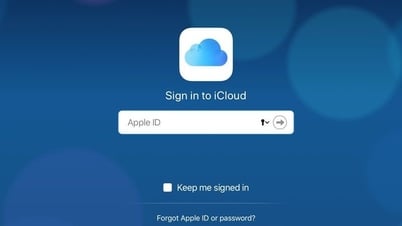

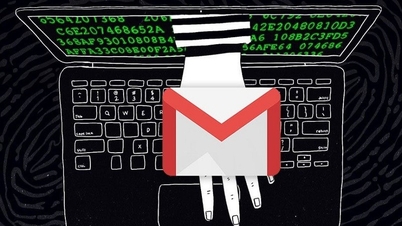





















![[Фото] Преодолевая жару, тренируемся, готовясь к параду](https://vphoto.vietnam.vn/thumb/1200x675/vietnam/resource/IMAGE/2025/6/21/b93392e8da8243b8a32040d19590e048)
























![[Морские новости] Wan Hai Lines инвестирует 150 миллионов долларов в покупку 48 000 контейнеров](https://vphoto.vietnam.vn/thumb/402x226/vietnam/resource/IMAGE/2025/6/20/c945a62aff624b4bb5c25e67e9bcc1cb)











































Комментарий (0)